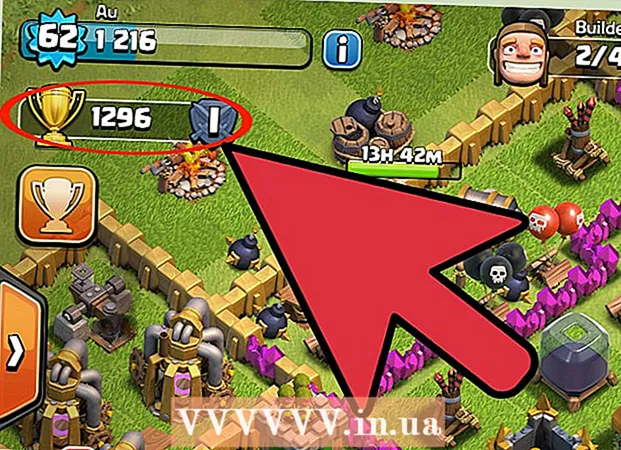Автор:
Eric Farmer
Дата На Създаване:
6 Март 2021
Дата На Актуализиране:
1 Юли 2024

Съдържание
Нова страница във Facebook има раздел Бележки, който не е активиран по подразбиране. Добавянето им към вашата страница и писането на нова бележка е доста просто и бързо нещо, но само ако знаете къде да търсите. Тази функция все още не е стигнала до мобилните приложения на Facebook, но можете да я активирате чрез мобилния си браузър.
Стъпки
 1 Влезте във Facebook с помощта на браузър. Ако вече сте на телефона си, използвайте мобилния си браузър, за да отворите сайта на Facebook. На повечето устройства няма да можете да добавите бележка към страница чрез приложението Facebook.
1 Влезте във Facebook с помощта на браузър. Ако вече сте на телефона си, използвайте мобилния си браузър, за да отворите сайта на Facebook. На повечето устройства няма да можете да добавите бележка към страница чрез приложението Facebook.  2 Отидете на страницата във Facebook, която администрирате. След това кликнете върху стрелката надолу в горния десен ъгъл на страницата. Изберете страницата, за която искате да създадете бележка.
2 Отидете на страницата във Facebook, която администрирате. След това кликнете върху стрелката надолу в горния десен ъгъл на страницата. Изберете страницата, за която искате да създадете бележка.  3 Кликнете върху бутона „Настройки“. Различните опции за управление на страници ще бъдат разположени по протежение на бялата лента в горната част на прозореца. Кликнете върху бутона Настройки, който се намира от дясната страна на този панел.
3 Кликнете върху бутона „Настройки“. Различните опции за управление на страници ще бъдат разположени по протежение на бялата лента в горната част на прозореца. Кликнете върху бутона Настройки, който се намира от дясната страна на този панел.  4 Изберете Приложения в левия прозорец. Менюто Настройки се състои от дълъг списък от под-елементи в лявата част на страницата. Щракнете върху Приложения, за да видите опциите за всички приложения на страницата си във Facebook.
4 Изберете Приложения в левия прозорец. Менюто Настройки се състои от дълъг списък от под-елементи в лявата част на страницата. Щракнете върху Приложения, за да видите опциите за всички приложения на страницата си във Facebook.  5 Добавете приложението Notes. Ако на страницата ви още няма активирани бележки, намерете това приложение в списъка и щракнете върху бутона Добавяне на приложение отдясно.
5 Добавете приложението Notes. Ако на страницата ви още няма активирани бележки, намерете това приложение в списъка и щракнете върху бутона Добавяне на приложение отдясно.  6 Отворете приложението Notes. След като приложението бъде добавено към вашата страница, под него трябва да се появят няколко връзки. Щракнете върху Отиди на Приложение, за да отворите списъка с бележки за вашата страница.
6 Отворете приложението Notes. След като приложението бъде добавено към вашата страница, под него трябва да се появят няколко връзки. Щракнете върху Отиди на Приложение, за да отворите списъка с бележки за вашата страница.  7 Добавете нова бележка. Бутонът + Добавяне на бележка се намира в горния десен ъгъл на панела Бележки, точно под банера. Ще бъдете отведени на нов екран, където можете да въведете текст на бележка и да прикачите снимки.
7 Добавете нова бележка. Бутонът + Добавяне на бележка се намира в горния десен ъгъл на панела Бележки, точно под банера. Ще бъдете отведени на нов екран, където можете да въведете текст на бележка и да прикачите снимки.  8 Върнете се на страницата с бележки. Сега, когато бележките са активирани на вашата страница, вече не е необходимо да посещавате страницата с настройки. Разгледайте лентата за навигация на страницата си, която се намира точно под банера. Обикновено този панел осигурява достъп до Календар, Снимки и други полезни приложения, но сега съдържа и връзка към страницата Бележки. Ако не виждате връзката, щракнете върху бутона Още и изберете Бележки от падащото меню.
8 Върнете се на страницата с бележки. Сега, когато бележките са активирани на вашата страница, вече не е необходимо да посещавате страницата с настройки. Разгледайте лентата за навигация на страницата си, която се намира точно под банера. Обикновено този панел осигурява достъп до Календар, Снимки и други полезни приложения, но сега съдържа и връзка към страницата Бележки. Ако не виждате връзката, щракнете върху бутона Още и изберете Бележки от падащото меню.
Съвети
- Ако поради грешка не можете да напишете или промените бележка, опитайте да превключите от основния сайт (facebook.com) към неговата мобилна версия (m.facebook.com) или обратно.
- Тази статия описва потребителския интерфейс на най -популярните браузъри. Ако използвате телефон или много стар браузър, някои от връзките може да са на други места.